Envoyer un questionnaire
aux adhérents
Introduction :
Lorsque les domiciles des adhérents d'une association sont trop
éloignés, il peut être intéressant de leur faire parvenir de temps
en temps un petit questionnaire afin de planifier au mieux les
activités et les rencontres.
Le contact peut être pris de plusieurs façons : téléphone, courrier
(postal ou électronique) et bien entendu ..... de visu (c'est
toujours plus sympathique).
J'ai eu l'occasion d'effectuer un envoi de ce genre aux adhérents
d'une association (de collectionneurs) répartis sur la France
entière (voire quelques-uns en Europe et aux Etats-Unis) et j'ai
donc réfléchi au moyen le plus "souple".
En effet tout le monde n'utilise pas internet pour communiquer,
loin de là !
Ce
petit tutoriel a d'abord été rédigé quand j'utilisais OpenOfficeorg
(sous Windows XP).
Je le mets à jour pour l'utilisation avec LibreOffice (sous Ubuntu),
les
différences sont mentionnées avec cette couleur de fond.
LibreOffice (et OOo) étant multi-plateformes, l'utilisation en est
identique, que ce soit sous Windows ou Ubuntu (GNU/Linux)
|
Précisions :
Cette façon de procéder répond à une certaine logique
(la mienne) et utilise des logiciels que j'ai choisis (parmi
d'autres tout aussi intéressants) selon des critères parfois
subjectifs.
Sauf erreur de ma part, tous les logiciels utilisés sont des
logiciels libres sous licence GPL ou des gratuiciels .
Vous pouvez vous référer à mon autre tutoriel "Ma
messageriepour effectuer selon
les bonnes pratiques
(la
nétiquette)
l'envoi du fichier
en pièce jointe
à un message,
les
différents destinataires
mis en copie de ce message le seront à
l'aide de la
"Copie cachée",
la confidentialité de leurs adresses courriel sera respectée"
pour
l'utilisation du courrier électronique .
Table des matières
Introduction
Précisions
Les logiciels
nécessaires
Rédaction du
questionnaire
Exportation
Envoi
Comment répondre
Conclusion, crédits
Les logiciels
nécessaires :
Writer (le module de traitement de texte de la suite
bureautique OpenOfficeorg/LibreOffice)
Ce logiciel de traitement de texte permet d'exporter
directement les documents au format PDF, tout en conservant les
liens hypertextes et les contrôles de formulaire.
Outre sa gratuité et sa puissance, c'est mon facteur de choix.
Téléchargeable sur le site du logiciel
: http://fr.openoffice.org/
Depuis
l'apparition d'un "fork" (une nouvelle branche de développement) c'est
la branche LibreOffice que j'utilise, elle se perfectionne
continuellement.
Elle est téléchargeable en français (aussi bien pour Windows que pour
Ubuntu & consorts), sur http://fr.libreoffice.org/telecharger/
|
PDFCreator (imprimante virtuelle sous WinXP)
Ce logiciel est une "imprimante virtuelle", qui permet (sous
WinXP) d'effectuer l'impression des documents vers un fichier PDF
et non physiquement sur un support papier.
Téléchargeable sur le site du logiciel : http://www.pdfforge.org/
Avec
Ubuntu (v. 12.04 Precise Pangolin pour moi) il suffit d'imprimer dans
un fichier, ça correspond à l'imprimante PDF
|
Rédaction du
questionnaire :
La rédaction de la présentation et du questionnaire sont dans cet
exemple réalisés avec le module de traitement de textes
d'OpenOfficeorg/LibreOffice..
Une fois que l'ensemble du courrier est rédigé, on peut commencer à
utiliser les contrôles de formulaire pour insérer des champs de
saisie dans le questionnaire.
Il faut donc afficher la barre d'outils correspondante.
| Avec
Libreoffice v5.x.x il y a deux barres d'outils à activer,
l'ébauche et le contrôle de formulaire. Il faut activer ou
désactiver
le mode création pour insérer les contrôles ou revenir en mode
utilisateur. |
Dans cet exemple, j'ai utilisé seulement deux modes de saisie
:
les cases à cocher
les champs de texte libre
Exportation :
La suite bureautique OpenOfficeorg/LibreOffice permet d'exporter
directement
les documents au format (d'impression) PDF, tout en conservant les
liens hypertextes et les entrées de formulaires, si l'on sélectionne
les options correspondantes dans le menu d'exportation au format PDF..
Remarque : On pourrait
éventuellement utiliser la fonction d'exportation au format Hybrid-PDF,
ce qui incluerait l'OpenDocument source dans le fichier PDF et
permttrait au destinataire de remplir le formulaire en l'ouvrant avec
son logiciel de traitement de texte, mais je ne pense pas qu'il soit
souhaitable de procéder ainsiavec des adhérents lambda, même si cette
méthode est séduisante avec des collaborateurs habituels.
Par défaut le document "imprimé" (le fichier PDF) portera le même
nom que les document d'origine et sera sauvegardé au même
emplacement.
Voici le document qui m'a servi d'exemple :
Envoi :
Si vos adhérents ont une adresse de courrier électronique, je
vous renvoie à mon petit mémo sur "Ma
messageriepour effectuer selon
les bonnes pratiques
(la
nétiquette)
l'envoi du fichier
en pièce jointe
à un message,
les
différents destinataires
mis en copie de ce message le seront à
l'aide de la
"Copie cachée",
la confidentialité de leurs adresses courriel sera respectée"
Mais le bon vieux courrier postal permet également d'envoyer ce
sondage sous forme papier aux adhérents qui ne sont pas "connectés".
Comment répondre
:
Pour répondre à ce questionnaire les adhérents peuvent :
* recevoir par la poste le fichier PDF imprimé, le compléter à la main
et le
renvoyer, (toujours par la poste) à l'association
* remplir le fichier PDF joint, à l'écran sur leur PC (si leur
visionneuse de documents PDF le permet, par exemple Evince ou Okular
avec Ubuntu).
- l'imprimer sur papier
et le renvoyer par la poste.
- si une imprimante virtuelle PDF est installée sur
le PC (par exemple PDFCreator sous WinXp), "imprimer" le formulaire
rempli à l'écran dans un fichier (changer le nom du fichier) et le
renvoyer comme pièce jointe par courriel.
-
Evince ou Okular avec Ubuntu permettent d'enregistrer le formulaire
(sous un autre nom si on ne veut pas écraser l'original).
Avec Okular,
penser à basculer le mode d'affichage des formulaires (affichés pour
les remplir, cachés avant de l'enregistrer) |
Dans ces dernières hypothèses, voici les étapes successives :
1) remplir les différents champs du formulaire à l'écran
Vous pouvez remarquer qu'il ne sera pas possible d'enregistrer
directement le formulaire comme fichier PDF avec Acrobat Reader ; seule
la version "pro" (payante) d'Adobe Acrobat permet d'éditer et
d'enregistrer les fichiers PDF
2) Mais il est possible bien entendu d'imprimer ces formulaires sur
papier ... ou de façon "virtuelle" dans un fichier gràce à
"l'imprimante" PDFCreator.
Il faut utiliser le menu normal "Fichier" "Imprimer" et non l'icône
d'impression directe, cela permet de choisir l'imprimante à
utiliser, si ce n'est pas PDFCreator par défaut sur votre PC.
Avec
la visionneuse de documents (Evince ou Okular) d'Ubuntu, il suffit
d'enregistrer
une copie (sous un autre nom) après avoir rempli les champs du
formulaire.
Avec Okular,
penser à basculer le mode d'affichage des formulaires (affichés pour
les remplir, cachés avant de l'enregistrer)
Dans cette copie ces mentions sont sauvegardées. |
3) Evidemment, il n'est pas nécessaire d'imprimer la première page
(la présentation du sondage) pour renvoyer la réponse, sélectionnez
la "page active".
4) n'oubliez pas de renommer le fichier que vous enregistrez.
Conclusion,
crédits :
Voila, c'est une façon qui en vaut bien une autre,
je pense ; elle a pour mérite d'éviter deux écueils habituels :
* il suffit de renvoyer une seule page, quelle que soit la manière
de répondre.
* il n'est pas prévu de détourner la
mise en forme et le contenu du sondage(v. la remarque sur l'Hybrid-PDF).
Je tiens à remercier
* les auteurs et la communauté du Logiciel Libre qui ont
mis à notre disposition ces logiciels (souvent gratuits, mais ne
pas confondre la GNU licence et la gratuité),
* mon épouse fibulanomiste qui me fournit ce sujet d'exemple.
Ce tutoriel a été rédigé également (copies d'écran sous
WinXP) à l'aide du
logiciel :
Gadwin
PrintScreenpour les copies d'écran
Lionel, le 24 juin 2009
Mis à jour le 29
février 2016 pour profiter des progrès d'Ubuntu et LibreOffice
 Ces
tutoriels sont mis à disposition selon les termes de la
Ces
tutoriels sont mis à disposition selon les termes de la
licence
Creative Commons Paternité-Pas d'Utilisation Commerciale-Partage
des Conditions Initiales à l'Identique 2.0 France.


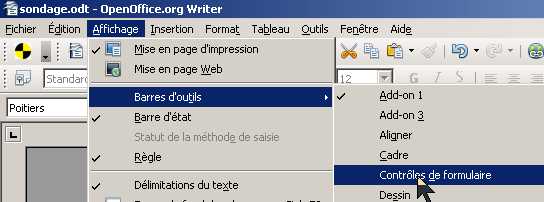
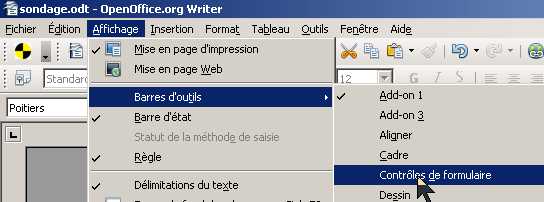
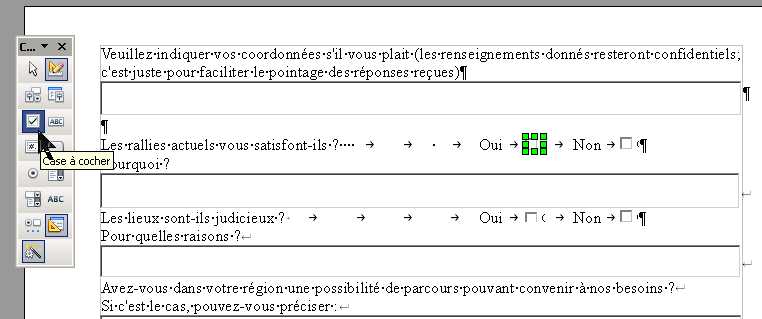
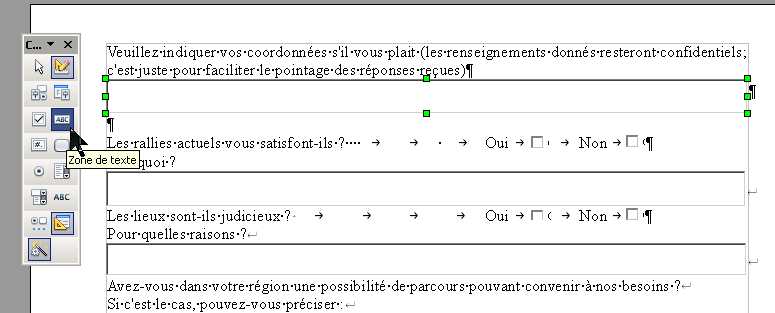
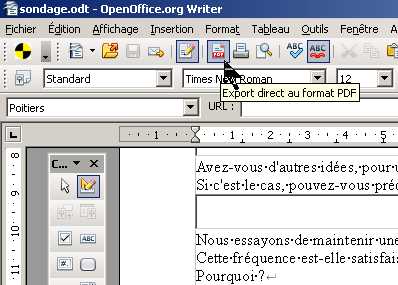
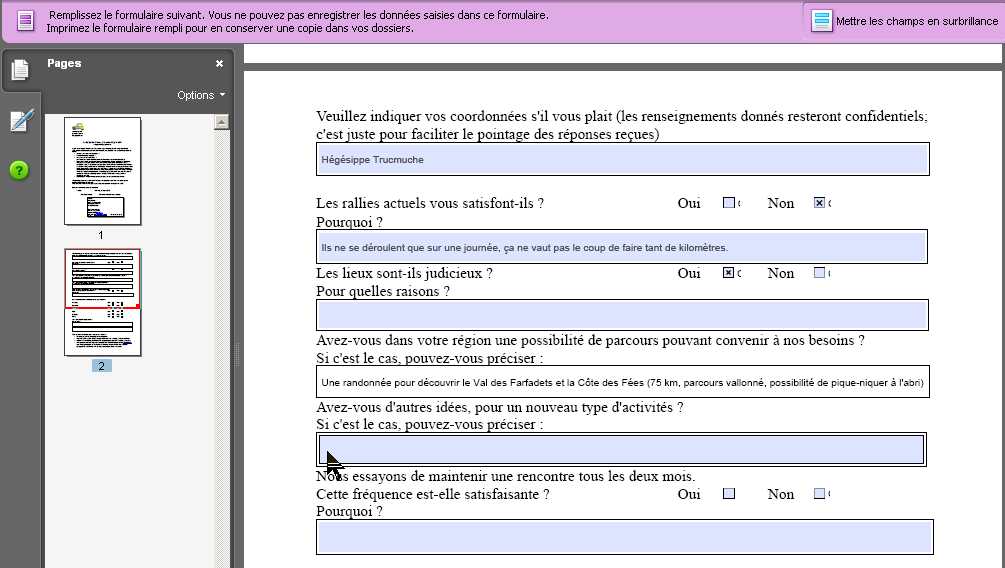


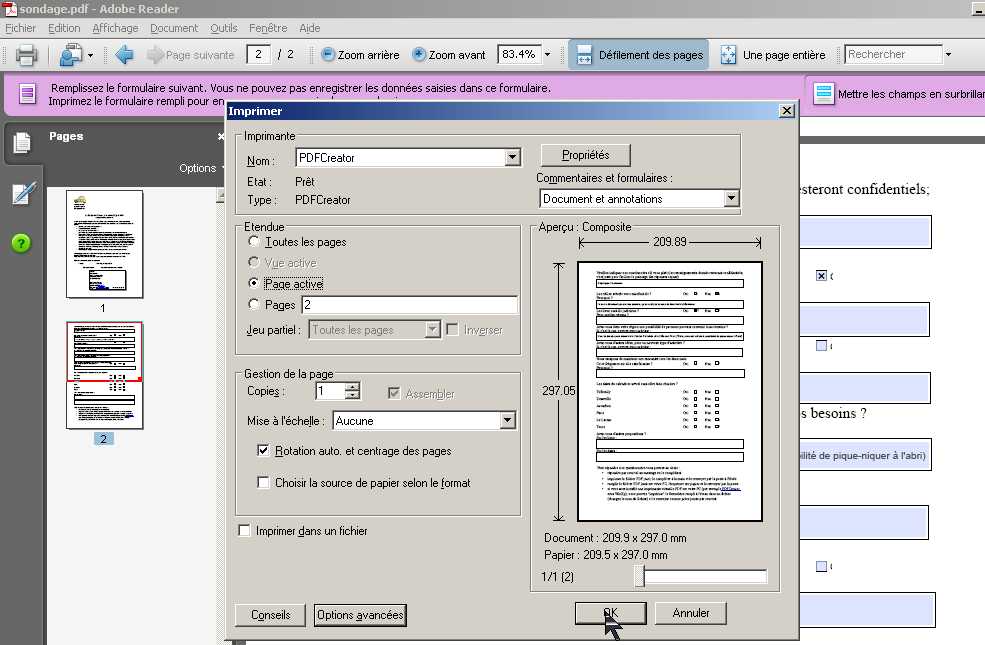
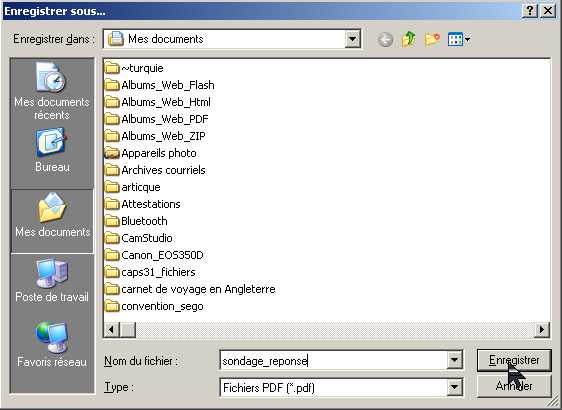
 Ces
tutoriels sont mis à disposition selon les termes de la
Ces
tutoriels sont mis à disposition selon les termes de la
